Před nahráním příspěvků na sociální sítě nebo sdílením profesionálních prezentací je často nutné upravit fotografie a provést nějaké úpravy. Můžete například chtít zmenšit velikost souboru obrázku pro online sdílení, převést do určitého formátu nebo změnit velikost obrázku pro konkrétní platformu.
Při úpravách obrázků může být správa jejich rozměrů bolestí hlavy. V takovém případě potřebujete převodník velikosti obrázku snadno změnit velikost fotografií tak, aby vyhovovaly jakékoli potřebě. Tento článek se zaměřuje na převod velikosti obrázků a sdílí sedm nástrojů pro změnu velikosti obrázků JPG, JPEG, PNG, GIF a BMP.
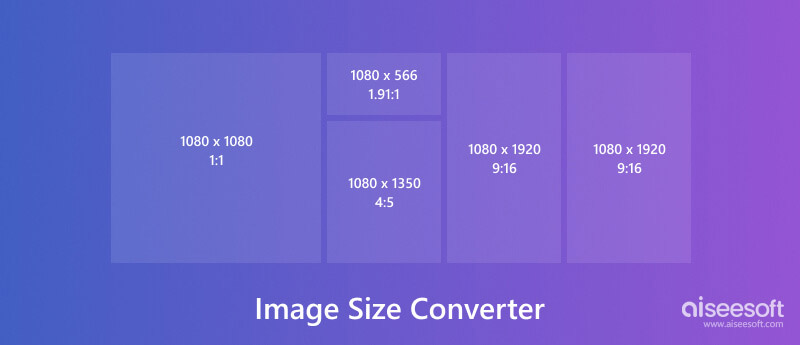
Než doporučím převodníky velikosti obrázků, chci mluvit o několika základních informacích o velikosti obrázku.
Velikost obrázku udává rozměry souboru obrázku, obvykle měřené v pixelech (šířka x výška). Čím více pixelů má obrázek, tím vyšší je jeho rozlišení a tím je ostřejší. Rozlišení obrazu se zobrazuje v pixelech na palec (PPI) nebo bodech na palec (DPI). Vyšší PPI/DPI se změní na více pixelů nacpaných do menší oblasti.
Převaděč velikosti obrázku je počítačový program, mobilní aplikace nebo online služba, která umožňuje upravovat rozměry souboru obrázku. Tento proces může zahrnovat zmenšování nebo zvětšování obrazu. Některé nástroje pro změnu velikosti obrázků také nabízejí další funkce, jako je oříznutí, otočení a převod mezi různými formáty obrázků.
K úpravě rozměrů slouží především konvertor velikosti obrázku. Někdy vám umožňuje změnit velikost souboru obrázku. Existuje několik důvodů, proč potřebujete převodník velikosti obrázku.
Různé platformy mají různé požadavky na velikost obrazu pro optimální zobrazení a výkon. Konvertor velikosti obrázku vám pomůže upravit fotografie a zajistit, aby vypadaly čistě bez zbytečného ořezávání.
Velké obrázky zpomalí načítání webových stránek. K optimalizaci velikosti obrázku pro použití na webu a rychlému načítání stránky můžete použít konvertor velikosti fotografie.
Velké obrázkové soubory mohou zaneřádit vaše e-mailové schránky. Nástroj pro změnu velikosti obrázku umožňuje zmenšit fotografie na menší velikost při zachování vysoké kvality.
U tištěných fotografií musí být rozlišení obrázku dostatečně vysoké, aby nedocházelo k pixelizaci. Převaděč velikosti obrazu vám může pomoci zlepšit rozlišení obrazu pro vysoce kvalitní výtisky.
Existují dva hlavní přístupy ke změně velikosti obrázku: převzorkování a oříznutí.
Převzorkování upravuje skutečný počet pixelů v obrazovém souboru. Když obrazový soubor zmenšíte, převzorkování odstraní obrazové body. Naopak, když svou fotku zvětšíte, vytvoří se nové pixely. Interpolační algoritmy určují, jak jsou tyto nové pixely vytvořeny. Řešení oříznutí zahrnuje odstranění nežádoucích částí obrazu. Efektivně mění rozměry obrazu bez změny pixelů.
Se všemi dostupnými typy konvertorů velikosti obrazu, online i desktopového softwaru, může být výběr správného nástroje skličující. Zde je několik faktorů, které je třeba vzít v úvahu při výběru softwaru pro změnu velikosti obrázků.
Vlastnosti: Některé konvertory velikosti obrázků nabízejí základní možnosti úprav, jako jsou možnosti změny velikosti a komprese. Pokročilé nástroje poskytují více funkcí, jako je oříznutí, otočení a dávková změna velikosti.
Snadné použití: Hledejte konvertor velikosti fotografií, který vám umožní nahrát obrázek, vybrat požadovaný výstup a bez námahy stáhnout obrázek se změněnou velikostí.
Podporované formáty: Ujistěte se, že převodník velikosti pixelů podporuje formát obrázku, se kterým pracujete, jako je JPG, PNG, GIF, WebP, BMP, HEIC a další.
Kontrola kvality: Některé konvertory nabízejí větší kontrolu nad procesem komprese, což vám umožňuje přizpůsobit kvalitu nebo velikost souboru podle vašich potřeb. Také byste měli vybrat nástroj pro změnu velikosti obrázku, který do obrázku se změněnou velikostí nepřidá vodoznak.
Zabezpečení: Pokud máte co do činění s citlivými obrázky, zvažte použití převodníku velikosti obrázku, který nabízí bezpečné nahrávání a zpracování.
Zdarma vs. placené: Mnoho online převodníků je zdarma, zatímco pokročilejší programy mohou vyžadovat placené předplatné.
Windows i macOS nabízejí základní nástroje pro úpravu obrázků s funkcemi pro změnu velikosti. I když nejsou tak bohaté na funkce jako specializovaný software pro převod velikosti obrázků, mohou být dostatečné pro jednoduché úkoly.
Několik bezplatných a open-source převaděčů obrázků nabízí funkce, jako je dávková změna velikosti a převod formátu. Pro pokročilejší uživatele poskytuje profesionální software pro úpravu fotografií, jako je Adobe Photoshop, výkonné nástroje pro manipulaci s obrázky, včetně změny velikosti fotografií a převodu formátu.
Tato část zkoumá různé typy převodníků velikosti obrázků dostupných pro Windows PC, Mac, iOS, Android a dokonce i online řešení.
Aiseesoft AI Photo Editor je výkonný nástroj, který jde nad rámec základní změny velikosti obrázku. Využívá technologii AI k vylepšení vašich fotografií, opravě rozmazání, obnovení ztracených detailů a zvýšení rozlišení bez ztráty kvality. Tento konvertor velikosti fotografií podporuje různé formáty obrazových souborů a nabízí základní možnosti úprav. Velikost obrázků můžete měnit podle pixelů, procent nebo předdefinovaných přednastavení pro sociální média a další platformy.

Aiseesoft nabízí změnu velikosti fotografií spolu s dalšími funkcemi pro úpravu obrázků. Umožňuje změnit velikost více obrázků současně pro efektivní pracovní postup. I když tento nástroj pro změnu velikosti obrázků není zdarma, poskytuje zkušební verzi pro testování jeho funkcí. Moje testy jako bezplatného uživatele poskytují efektivní a pohodlný zážitek ze změny velikosti obrázku.
100% bezpečné. Žádné reklamy.
100% bezpečné. Žádné reklamy.
Stáhněte si a nainstalujte Aiseesoft AI Photo Editor na vašem PC nebo Mac. Spusťte program a importujte obrázky, u kterých chcete změnit velikost.

Vyberte preferovaný způsob změny velikosti. Aiseesoft nabízí možnosti převzorkování vaší fotografie na vyšší rozlišení, až 8x. Funkce s umělou inteligencí mohou výrazně zlepšit kvalitu obrazu, zejména u těchto starých obrázků se šumem nebo nedokonalostmi. Zobrazte náhled souboru obrázku se změněnou velikostí a poté jej uložte do počítače.
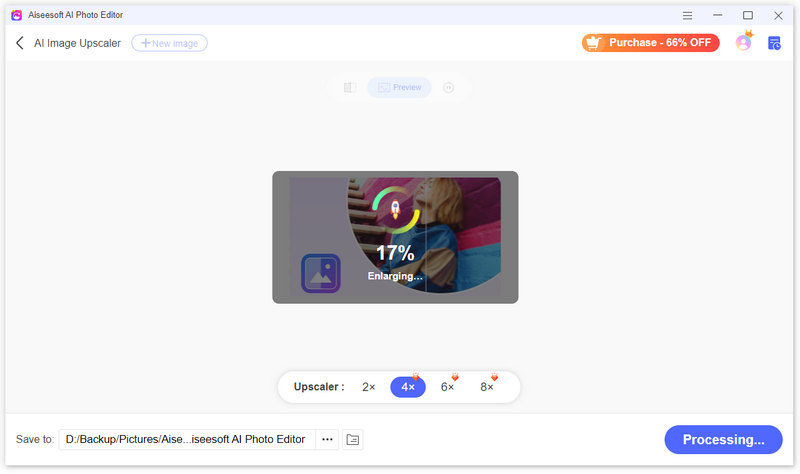
GIMP (GNU Image Manipulation Program) je zcela zdarma ke stažení a použití. Je to cenově výhodná volba pro každého. I když to není tak složité jako profesionální software pro úpravu fotografií, GIMP nabízí některé nezbytné funkce pro změnu velikosti a manipulaci s obrázky.

GIMP poskytuje možnosti pro ovládání metody převzorkování. Můžete je upravit tak, aby byla zachována kvalita obrazu při změně velikosti souboru. Rozhraní a nastavení programu můžete přizpůsobit svému pracovnímu postupu. GIMP také nabízí některé často používané možnosti úprav. Můžete oříznout nežádoucí oblasti, upravit jas a kontrast, zaostřit rozmazané snímkya dokonce přidat text nebo efekty.
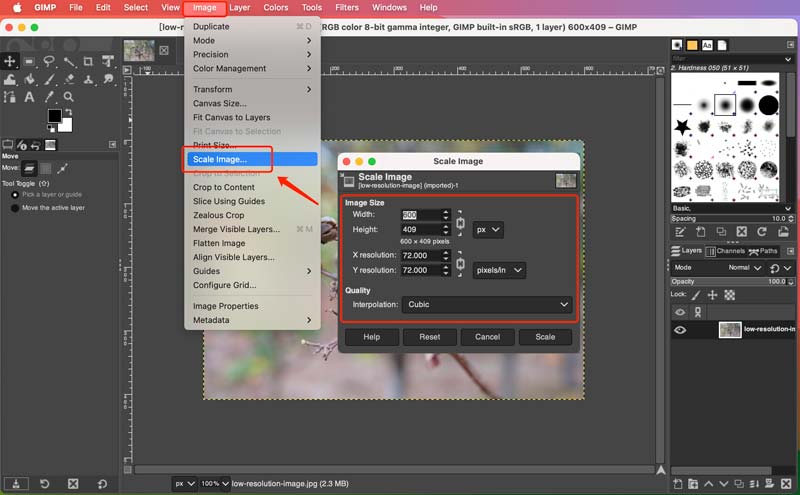
Přestože Adobe Photoshop není speciálně navržen pro převodník velikostí obrázků, může pomoci změnit velikost fotografií díky svým rozsáhlým možnostem úprav. Photoshop obsahuje komplexní sadu nástrojů, včetně možností změny velikosti obrázků a převodu formátu. Můžete nastavit přesné rozměry pixelů a procenta.
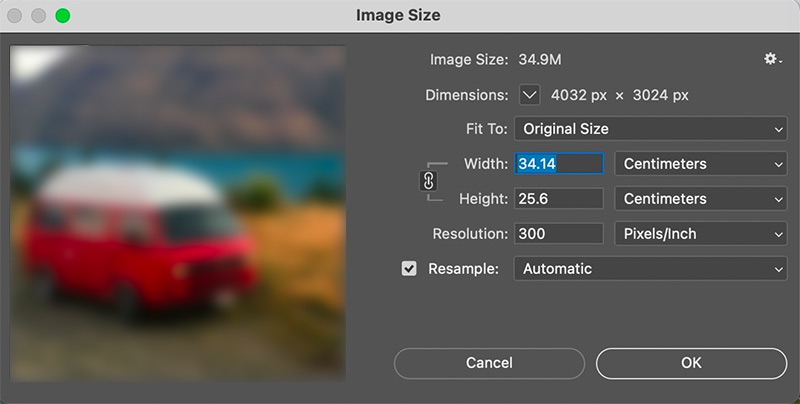
Photoshop vám poskytuje různé metody převzorkování, které výrazně ovlivní kvalitu obrazu se změněnou velikostí. Může fungovat jako nedestruktivní model úprav. Software se hladce integruje s dalšími editačními nástroji. Po změně velikosti můžete získat komplexní manipulaci s obrázky.
Rozhraní Photoshopu však může být pro začátečníky ohromující. Navíc vyžaduje měsíční nebo roční poplatek za předplatné, což může být pro běžné uživatele nákladová bariéra.
BeFunky je multifunkční online editor obrázků s možností změny velikosti. Nabízí různé možnosti změny velikosti, včetně rozměrů pixelů, procent a předdefinovaných předvoleb pro platformy sociálních médií. Při ukládání obrázků se změněnou velikostí můžete ovládat úroveň komprese.
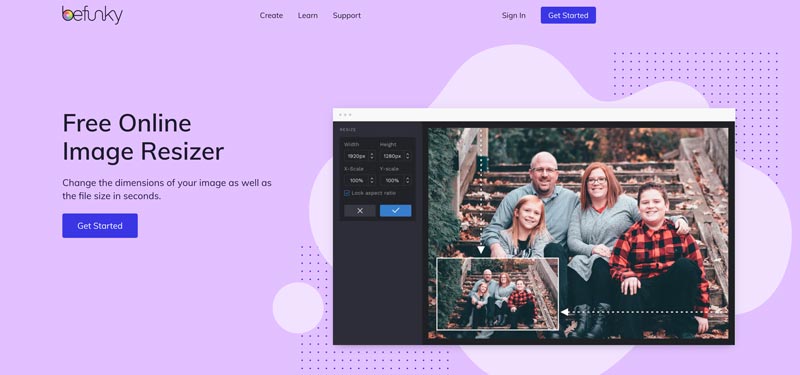
V bezplatné verzi můžete využít jeho funkce pro změnu velikosti a oříznutí obrázku. Pro pokročilé funkce, jako je dávkové zpracování a odstranění na pozadí, musíte upgradovat na placené předplatné. Kromě převodu velikosti obrázku nabízí BeFunky sadu nástrojů pro úpravu fotografií, jako je oříznutí, přidání textu a efektů a základní korekce barev. Může to být jediné kontaktní místo pro všechny vaše základní potřeby úpravy obrázků. BeFunky bez problémů převádí mezi oblíbenými formáty obrázků jako JPEG, PNG a BMP.
Simple Image Resizer je bezplatný online převodník bez ozdůbek speciálně navržený pro změnu velikosti a kompresi obrázků. Umožňuje upravit rozměry v pixelech nebo procentech. Můžete si libovolně zvolit výstupní formát při zachování poměru stran. Simple Image Resizer může měnit velikost obrázků v oblíbených obrázkových formátech, včetně JPEG, JPG, PNG, WEBP, HEIC, BMP a GIF. Pokud však potřebujete pokročilé funkce úprav, jako je oříznutí, otočení nebo filtry, nemusí to být dostatečné.
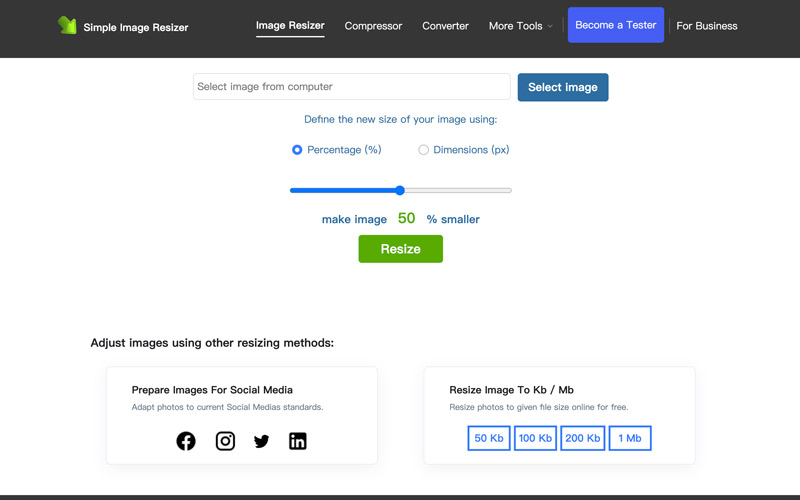
Foto kompresor a Resizer je oblíbená aplikace pro Android pro změnu velikosti obrázků na cestách. Umožňuje vám vybrat požadovanou výstupní velikost, rozlišení nebo úroveň kvality a podporuje různé formáty obrázků. Aplikace je známá svým rychlým zpracováním a snadným ovládáním.
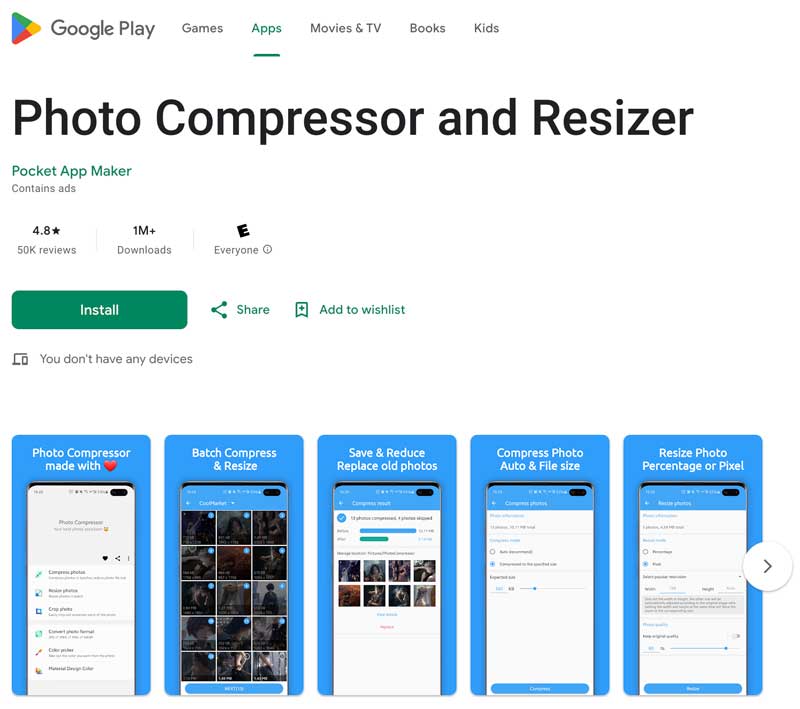
Velikost obrázku je silným doporučením pro uživatele iPhonu a iPadu, aby změnili velikost obrázku. Umožňuje zadat požadovanou výstupní velikost v pixelech, milimetrech, centimetrech nebo palcích. Poskytuje flexibilitu pro různé potřeby. Aplikace obsahuje praktické tlačítko řetězu, které propojuje pole šířky a výšky. To zajistí, že se váš obrázek během změny velikosti nezkreslí. Po změně velikosti můžete fotografii snadno uložit do složky fotoaparátu, sdílet ji prostřednictvím e-mailu nebo sociálních médií nebo ji dokonce vytisknout přímo z aplikace.
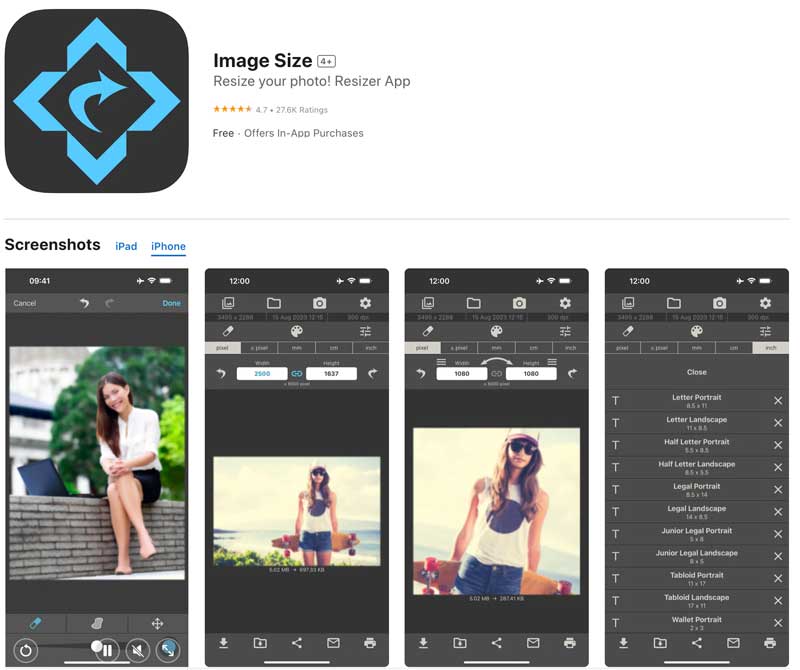
Jak poznám velikost své fotografie v pixelech?
Existují dva snadné způsoby, jak zkontrolovat velikost obrázku v pixelech. V počítači se systémem Windows klikněte pravým tlačítkem na soubor obrázku a vyberte Vlastnosti. Přejděte na kartu Podrobnosti a vyhledejte část s názvem Obrázek nebo Rozměry. Poté můžete vidět výšku a šířku v pixelech vaší fotografie. Chcete-li zkontrolovat velikost fotografie v pixelech na Macu, můžete na ni kliknout pravým tlačítkem a vybrat možnost Získat informace. Kliknutím na trojúhelník vedle položky Další informace tuto sekci rozbalíte. V části Další informace byste měli vidět položku Rozměry, která zobrazuje šířku a výšku fotografie v pixelech.
Některé prohlížeče obrázků a software pro úpravu fotografií také zobrazí informace o velikosti obrázku přímo v programu.
Snižuje převod velikosti fotografie kvalitu?
Ano, převod velikosti fotografie může snížit kvalitu, ale záleží na použité metodě. Existují techniky, jak minimalizovat ztrátu kvality při změně velikosti fotografií. Některé programy pro úpravu fotografií nabízejí možnosti převzorkování, které mohou pomoci zachovat kvalitu. Je možné měnit velikost fotografií bez zásadního dopadu na kvalitu.
Jak udělám obrázek 600×600 pixelů?
Existují dva hlavní způsoby, jak vytvořit obrázek 600×600 pixelů na vašem zařízení. Pokud používáte Adobe Photoshop, GIMP nebo dokonce některé online nástroje pro návrh, můžete na začátku definovat velikost plátna. Při vytváření nového projektu jednoduše nastavte šířku a výšku na 600 pixelů. Pokud již máte fotografii, kterou chcete upravit, můžete její velikost změnit na 600 × 600 pixelů pomocí softwaru pro úpravu fotografií nebo online nástroje pro změnu velikosti obrázků.
Proč investovat do čističky vzduchu?
Tento příspěvek sdílí 7 převodníky velikosti obrázků pro snadné přizpůsobení velikostí fotografií. Doufám, že lépe pochopíte základy změny velikosti obrázku. Stačí si vybrat správný konvertor, abyste zajistili, že vaše fotografie budou mít perfektní velikost pro vaše účely.

Rychle zvětšujte a upravujte obrázky až na 4K v dávkách s širokou podporou různých formátů obrázků.
100% bezpečné. Žádné reklamy.
100% bezpečné. Žádné reklamy.